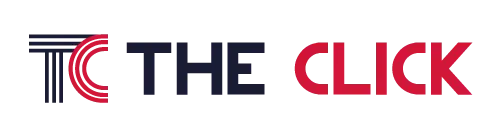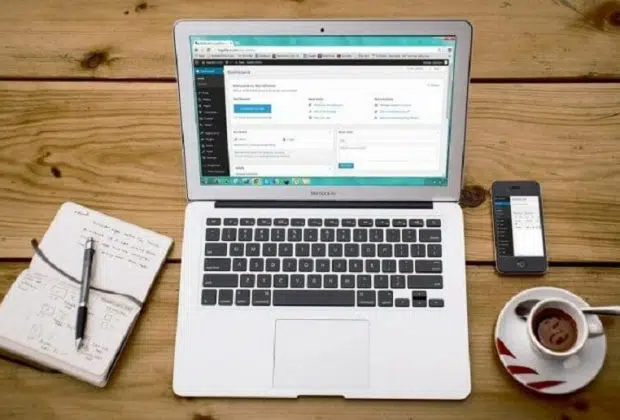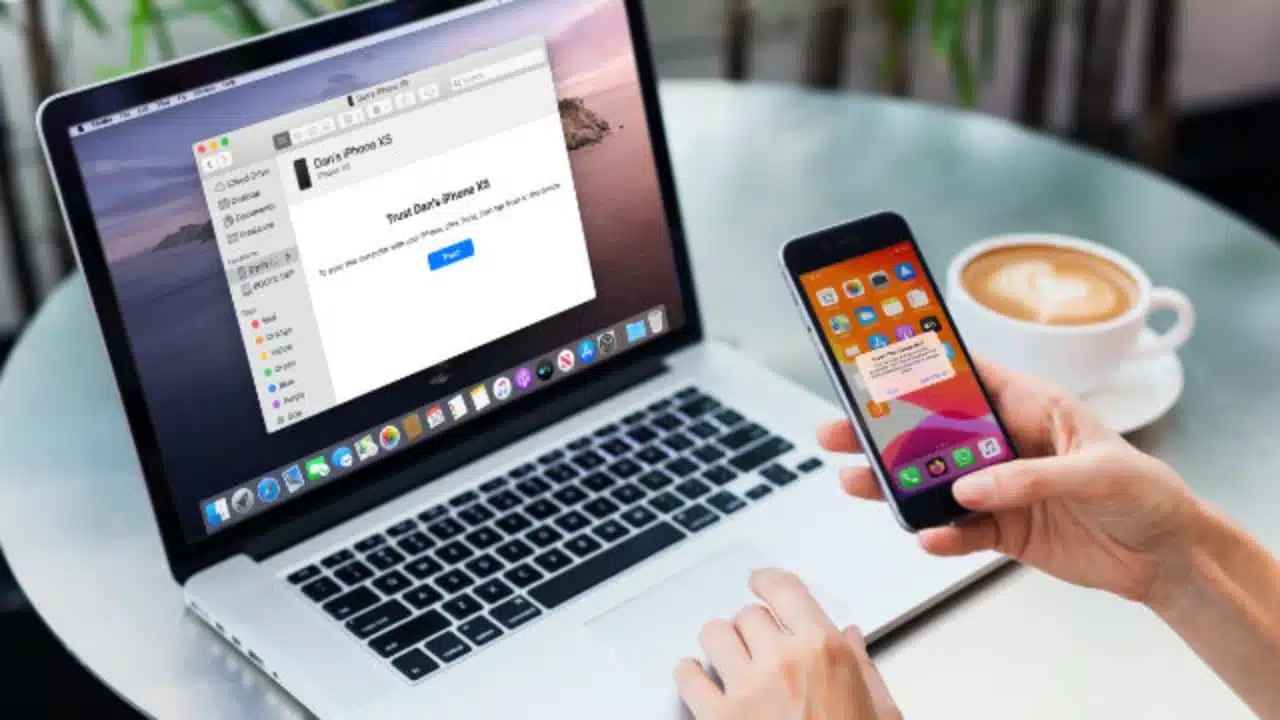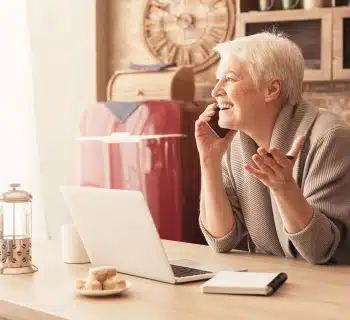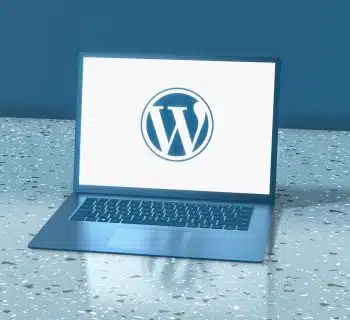Les smartphones Samsung font partie des plus utilisés. Si vous en possédez un vous aussi ou si vous envisagez de l’acheter dans les prochains jours, savoir bien l’utiliser devient une nécessité.
Étant donné que les risques de perdre vos contacts sont nombreux, l’une des solutions les plus fiables pour éviter ce désagrément est de les sauvegarder dans votre PC. Si vous souhaitez savoir comment procéder, cet article vous donne plus de détails à ce sujet.
Lire également : L'intérêt de posséder un logiciel innovant pour gérer une flotte de véhicules
Utiliser l’application Androïde
Il existe de nombreuses applications et astuces sur internet vous permettant de sauvegarder vos contacts d’un appareil Samsung vers un PC. La plupart d’entre elles sont assez compliqués à utiliser et à comprendre. Néanmoins, il existe tant bien que mal une application facile d’utilisation, disponible sur Play Store et rendant possible cette opération.
Pour l’obtenir, vous devrez dans un premier temps la trouver dans Play Store en tapant MC Backup sur la barre de recherche. C’est une excellente application vous permettant d’effectuer une copie de votre liste de contacts pour ensuite les placer dans un dossier.
Lire également : Comment se professionnaliser dans un métier de l’informatique et du Web
Après la fin de l’installation, vous devrez démarrer l’application. Ce qui vous permettra de voir exactement la liste de tous vos contacts présents dans votre appareil. Ensuite, il faudra appuyer sur l’option d’enregistrement puis ensuite patienter le temps que vos contacts soient classés dans un dossier.vcf. Après cela, inscrivez l’adresse émail dans laquelle vous souhaiteriez envoyer ces contacts.
Enfin vous devrez ouvrir la messagerie de votre ordinateur puis télécharger le fichier cv sur votre PC. Cela vous permettra de le stocker dans le dossier de votre choix.
Une fois l’opération terminée, vous serez libre de changer votre appareil puisque la sauvegarde a été effectuée avec succès. Il faut aussi noter que cette astuce ne marche que si votre téléphone a la capacité de lire les fichiers .vcf. Sinon la sauvegarde n’aura aucune utilité. Toutefois, cette astuce n’est pas le seul moyen pour sauvegarder vos contacts sur votre ordinateur.
Se servir d’un logiciel de sauvegarde
Même si l’application est complétement gratuite, il se pourrait que vous rencontriez quelques soucis de sécurité. Ceci est d’autant plus vrai si l’on se base sur les avis de certains utilisateurs Play Store. Dans ce cas, vous pourrez opter pour d’autres alternatives. En réalité, il n’existe pas d’astuce parfaite pour sauvegarder directement un fichier quelconque sur un PC puisque celui-ci stocke tous les fichiers dans un dossier local moins sécurisé.
TunesBro Android Manager est un programme de gestion de téléphone Android particulièrement efficace. Il vous permet le contrôle à distance sur votre téléphone à partir d’un PC de bureau. Bien qu’il ne soit pas gratuit, vous pourrez importer ou exporter des contacts entre votre appareil et votre PC. Il possède un système de fonctionnement performant sans compter qu’il est conçu de telle sorte que même les débutants n’éprouvent pas trop de difficultés à l’utiliser. Ce programme facilite non seulement la sauvegarde de données d’un appareil vers un autre mais il rend aussi plus pratique la fusion et la modification de vos contacts. Pour ce faire vous devrez naturellement télécharger dans un premier temps la dernière version de l’application dans votre pc.
Ensuite, vous allez connecter votre appareil Samsung Galaxy à votre ordinateur en vous servant d’un câble de données USB. Puis, vous allez attendre que le programme détecte votre appareil. Pour vous assurer que le transfert se déroulera dans les meilleures conditions, il est conseillé d’activer le mode de déblocage USB.
Dans la rubrique qui s’affiche à gauche de l’application, vous devrez vous rendre au niveau de l’option Contact pour voir la liste de tous vos contacts. Et enfin il ne vous reste plus qu’à sélectionner les contacts que vous souhaitez transférer pour terminer en pressant l’option Exporter les contacts sélectionnés vers un pc.
Choisissez le format de fichier CSV pour pouvoir l’ouvrir plus tard via MS Office. Cliquez ensuite sur ok pour valider le transfert de contacts de votre appareil à votre PC. Vous pourrez ainsi aller dans l’emplacement où se trouve la sauvegarde de contact pour vérifier si l’ensemble de vos contacts y figurent bel et bien.
C’est une excellente précaution de toujours garder une sauvegarde de votre liste de contact sur un autre appareil puisqu’on n’est jamais à l’abri d’un accident. Vous pourrez ainsi les restaurer au niveau de votre téléphone à chaque fois que vous le désirez. C’est précisément le rôle de TunesBro Android Manager qui vous aide à stocker une copie de vos contacts pour ensuite pouvoir les récupérer en cas de perte de données. Ce programme ne sert pas uniquement à sauvegarder des fichiers contacts. Vous pourrez aussi l’utiliser pour le transfert des messages, des applications, de la musique, des photos, des vidéos et beaucoup d’autres choses.
Vous savez à présent comment faire pour transférer les contacts de votre Samsung vers votre PC. N’hésitez pas à demander de l’aide si vous ne parvenez toujours pas à vous retrouver.